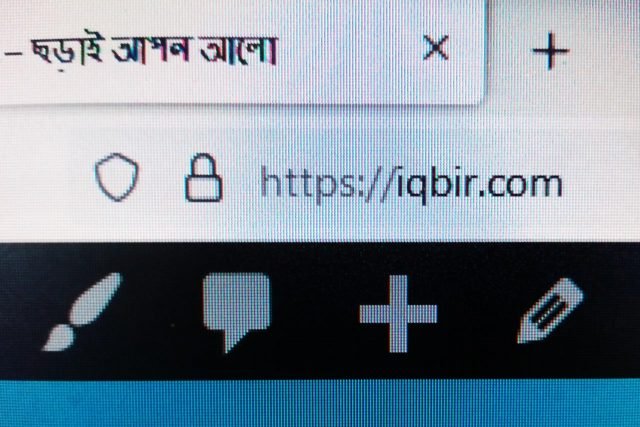- Search Console-এ নতুন ডোমেইন/প্রোপার্টি যুক্ত করা।
- Search Console-এ নতুন ডোমেইন ভেরিফাই করা।
- Search Console-এ নতুন ডোমেইন-এর সাইট-ম্যাপ যোগ করা।
- analytics.google.com-এ পুরনো ডোমেইন-এর নাম এডিট করে নতুনটা দেয়া। ফলে পুরনো রেকর্ডগুলো রয়ে যাবে।
- পুরনো সাইটকে নতুন সাইটে ৩০১ রিডিরেক্ট করা। ওয়ার্ডপ্রেসের ক্ষেত্রে Simple Redirect প্লাগইনটি ব্যবহার করা যায়। এতে করে সহজে সকল লিংক রিডিরেক্ট হয়ে একই url বিশিষ্ট নতুন ডোমেইনে চলে আসবে।
- Search Console-এ পুরনো ডোমেইন-এর রিপ্লেসমেন্ট হিসেবে নতুন ডোমেইন অ্যাকটিভ করা।
Search Console-এ পুরনো ডোমেইন পরিবর্তন করা:
Change of Address tool ব্যবহার করে পুরনো ডোমেইন-এর জায়গায় নতুন ডোমেইন যোগ করা যায়। এতে গুগল সার্চে পুরনো ডোমেইন-এর স্থলে নতুন ডোমেইন-এর url দেখাবে।
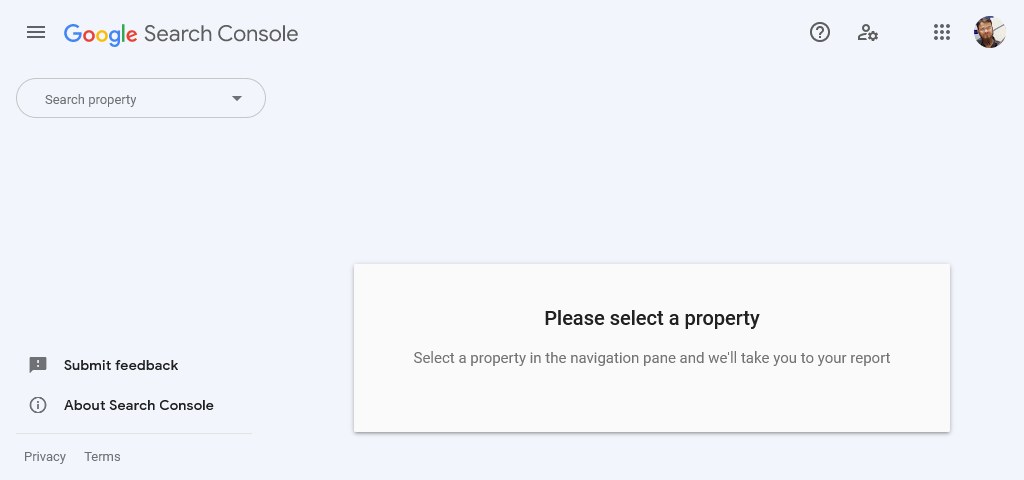
সরাসরি Change of Address tool লিংকে গিয়ে ডোমেইন পরিবর্তন করা যায়। আবার নিচের ধাপগুলো অনুসরণ করেও তা করা যায়।
- Google Search Console-এ লগইন করি।
- Search Property থেকে কাঙ্ক্ষিত প্রোপার্টি/ডোমেইন সিলেক্ট করি।
- Settings-এ যাই।
- Property settings-এর অধীনে Change of address সিলেক্ট করি।
- Select new site হিসেবে কাঙ্ক্ষিত নতুন ডোমেইনটি সিলেক্ট করি। এই ডোমেইনটি অবশ্যই আগে ভেরিফাই করে নিতে হবে।
- Validate & update বোতামে ক্লিক করি।
এরপর পুরনো সাইটে This site is currently moving to newsite.com এই নটিফিকেশন দেখাবে। আর নতুন সাইটে 1 of your other sites is moving to this site.-এই নটিফিকেশন দেখাবে।